Fényképezzen
Vegyen egy képet. Hogyan lehet törölni a duplikált képeket a WordPress alkalmazásban?

Szeretne megtanulni, hogyan lehet pénzt online?
Töltsön le egy ingyenes könyvet Vladislav Chelpachenko-tól
= >> "10 lépés az információs technológia elsőmillió részére"
Amint azt az előző cikk megígérte arról, hogyan lehet egyedivé tenni a képet. Megmondom ma, hogyan lehet megszabadulni az ismétlődő képekről és megakadályozni azok előfordulását. WordPress - egy jó, kifejezetten blogokhoz, a motorhoz.
Ha folyamatosan biztonsági másolatot készít a webhelyről, láthatja, hogy a Feltöltések mappában, amely fájlok letöltéseként fordul elő, sok másolat található.
Vagyis valójában a tárhely, négyszer több kép van, mint amit a blogra letöltött. Nem szükséges a kép elkészítése, és a láthatatlan képek hatalmas száma csak szükségtelen előcsatlakozást igényel, ami végül zavarhatja a blog promócióját.
A kettős képek eltávolítása
Számos módon lehet megszabadulni a képek és médiafájlok felesleges másolásától a WordPress blogokon. Megérintjük a blogger számára rendelkezésre álló módszereket.
Az ismétlődő képek eltávolításának módjai:
- Jelentkezzen be ftp-kliensen keresztül, mint pl. Filezilla a tárhelyedre. Válassza ki a blog gyökérmappáját. Ez általában nyilvános_html. Ezután a blog gyökérmappájában keresse meg a wp-content mappát.
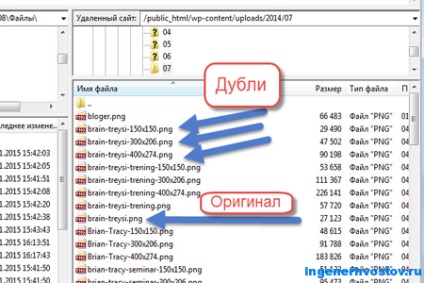
Ezután megy a Feltöltések mappába. Ott olyan mappákat találsz, amelyeknek évek vannak olyan mappák, amelyeknek hónapja van. Számukra minden médiafájlt, a feltöltött képeket és a párhuzamos képeket, amelyeket maga a WordPress készített.
A végén található duplikált képek nevében méret lesz. Minden ilyen méretű másolatot ki kell választani és törölni. Ha van egy fiatal blogod és néhány cikked, akkor kézzel elég gyorsan törölheted.
De ha több mint kétszáz cikk van, mint én, akkor több ezer ismétlődés lesz. Ebben az esetben ez a módszer nem lesz kényelmes, és folytassa a következő módszert a képek másolatainak megszüntetésével.
- Használja a DNUI plugint Törölje a nem használt képet, amely "Fel nem használt képek törlése" -nek felel meg.
Egyes olyan bővítményekkel, amelyek bélyegképeket hoznak létre a rekordok számára, a DNUI törlése nem használt image bővítmény ütközhet. Ha a képek bélyegképeként van a rekordok, akkor a következő opcióra kattintva törölheti az ismétlődő képeket.
- Használja a Cleanup Images plug-in-et, amely "Képtakarékosság" -ként fordul elő.
A plugin Cleanup képekről kevés információt tartalmaz, bár lehetővé teszi, hogy automatikusan eltávolítsa a fel nem használt képeket automata üzemmódban. Nézzük meg ezt a hasznos plugint.
Hogyan lehet törölni az ismétlődő képeket a WordPress beépülő modulban?
A WordPress Blogok beépülő moduljának telepítése és konfigurálása Tisztítási képek
A telepítés szabványos, a WordPress adminisztrációs panelén keresztül.
Menjen a Plugins / Add new one-hoz. A keresés során meghajtjuk a plugin nevét - Cleanup Images, és kattintsunk a "Keresés plug-inek" gombra.
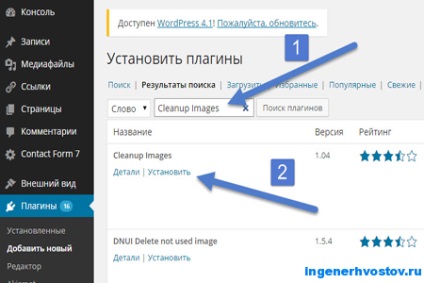
Miután telepítette a Cleanup Images plugint, aktiválnia kell a plugint. Kattintson a "Plug-in aktiválása" aktív linkre. Miután aktiválta a Cleanup Images plug-inet, lépjen a "Beállítások" menüpontra (a WordPress régebbi verziójában a "Beállítások" részben), és kattintson a megjelenő Cleanup Images ablakra.
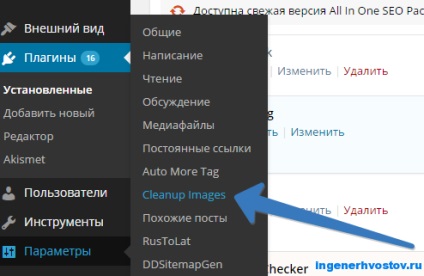
A plugin kínálja, hogy kiválassza az ismétlődő képek számát, amelyek megjelenik az oldalon. Kezdetben először a régi képeket szeretné megjeleníteni. Hozzáadás dátuma növekvő (először hozzáadva). Átválthatsz új képekre - válassza a Dátum szerint hozzáadott értéket (legutóbb hozzáadva). Nem változtathatsz semmit, de hagyd, ahogy van.
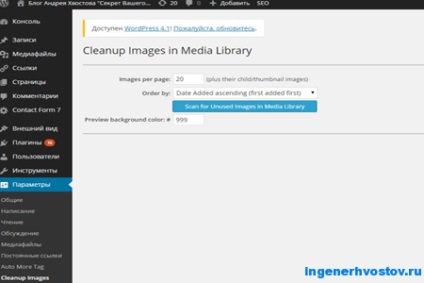
A fel nem használt képek törlése blogfájlokba
A nem használt képek - a képek másolása (médiafájlok) törléséhez kattintson a Médiakönyvtár Szkennelés a fel nem használt képek gombra.

Ami azt illeti, hogy 1061 kép és 54 oldal képmásom volt, úgy döntöttem, hogy megváltoztatom a nem használt képek számát, amelyek megjelenik az oldalon.
Eredetileg 20, 200-ra változott. A blog ennek eredményeképpen hibát adott, mivel nem tudott megbirkózni ezzel a feladattal. Olyan nagyszámú oldalt kell flip. kattintson a "Tovább" gombra.
Több mint 3000 kép duplikált a blogon! Miután megbizonyosodott róla, hogy mennyi szeméttel töltött idők sokasága halmozódik fel, nagyszerű motiváció lesz a blog folyamatos figyelemmel kísérésére.
A blog adatbázisának beolvasása után görgessen lefelé, és a két jelölőnégyzetből válassza ki az összes fel nem használt szülőkép kijelölését / kijelölésének kijelölését és a fel nem használt gyermekképek kijelölésének / kijelölésének megszüntetését. A duplikált képek eltávolítása után kattintson a Törölt kijelölt gombra.
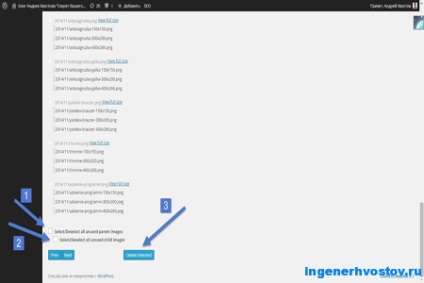
Ahogyan megérted, ezért csak az első oldalt töröljük a kijelölt, nem csatolt képekkel. Az én esetemben minden 54 lapra át kell ugrani, kattints a Tovább gombra, és töröld a duplikált képeket, minden alkalommal a Kijelölt törlése gombra kattintva.
És ez a munka több, mint egy óra. Képzeld el, mennyi szemetet vesz a tárhelyen.
- Bár ebben az esetben a képek duplikátumainak automatikus törlése van, azonban a folyamatot vezérli, hogy ne törölje az eredeti képet.
Volt olyan esetem, amikor a plugin elkészítette az eredeti képek eltávolítását. Bár ezek lehetnek olyan képek, amelyeket Ön a cikkekről leiratkozott vagy törölt. Ebben az esetben törölje a jelölőnégyzetet a kívánt kép melletti jelölőnégyzetből.
- Plugins Cleanup Images és DNUI A nem használt képek törlése betölti a webhelyet, az adatbázist, így a duplikált képek eltávolítása után ajánlom deaktiválni őket.
A WordPress blogjában lévő képek és képek megkettőzésének megakadályozása
Ugrás az admin felületen a blog, kattintson az „Options” (vagy egy régebbi verzióját WordPress „Options”), majd a „Media”, és meg kell változtatni a szélességét és magasságát a képek.
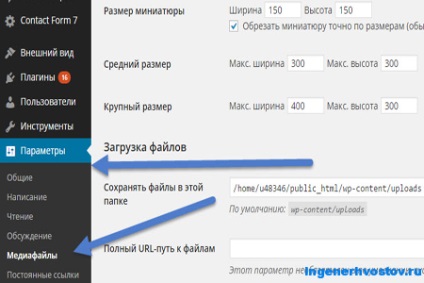
Számomra a "Médiafájlok" alatt a következő méretek voltak: egy miniatűr mérete - 150х150, az átlagos mérete - 300х300, a nagy méret - 400х300.
E méretek helyett nullát állítunk be az összes dimenziós mezőben, és a "Változtatások mentése" gomb megnyomásával mentjük az új paramétereket.
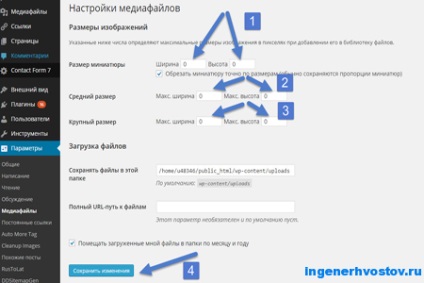
Ha olyan bővítményt használ, amely a képek rákattintására növeli a képeket a bejegyzésekben, meg kell adnia a képek szabványos szélességét és magasságát, amelyeket általában a (kis) és a nagyméretű cikkekben beszúrnak a kimeneten.
Ebben az esetben megtagadnám az ilyen plug-inek használatát, és ezenkívül lassítaná a blog oldalainak gyors megnyitását.
Ui Tettem egy screenshotot a bevételeimről társprogramokban. És emlékeztessem önöket, hogy mindenki ezt a pénzt, még kezdőbbé is teheti! A legfontosabb dolog az, hogy helyesen, és így tanuljunk azoktól, akik már keresnek, vagyis az internetes üzleti szakemberektől.
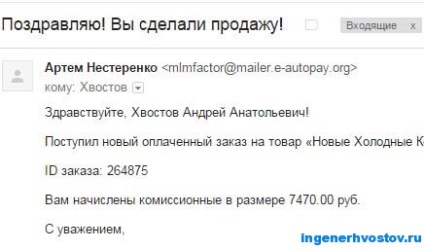
Szeretné tudni, hogy milyen hibákat kezd a kezdő?

Az újonnan érkezők 99% -a elkövetik ezeket a hibákat, és fiasco-t szenved az üzleti életben és a keresetekben az interneten! Nézze, hogy ne ismételje meg ezeket a hibákat - "3 + 1 HIBÁK AZ EREDMÉNY MEGSZÜNTETÉSÉVEL".
Sürgősen van szüksége pénzre?

Töltsd le ingyen: "A legjobb 5 módja annak, hogy pénzt kereshet az interneten". 5 legjobb módja annak, hogy keresni az interneten, amelyek garantálják, hogy hozza az eredmény 1000 rubel naponta vagy annál több.
Itt van a kész megoldás az Ön vállalkozása számára!

Azok számára pedig, akik készen állnak a kész megoldások meghozatalára, van egy "kész megoldás az interneten történő bevétel megkezdésére". Ismerje meg, hogyan indíthatja el vállalkozását az interneten, még a leginkább "zöld" kezdőként, technikai tudás nélkül, sőt szakértelem nélkül is.
Hasonló bejegyzések:
- Tisztítsa meg a WordPress blogadatbázisát plugin ...

- Hogyan készítsünk egyedi képet. A kép ellenőrzése ...

- Hogyan készítsünk biztonsági másolatot

- WPtouch plugin. Hogyan készítsünk egy mobil verziót az oldalról ...
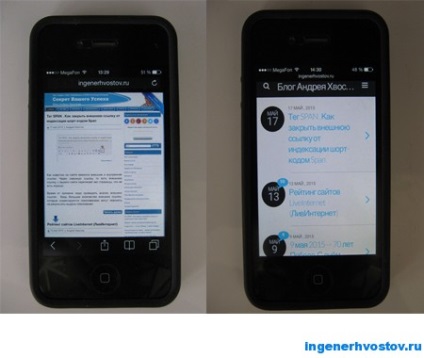
- Hogyan találhat meg dupla oldalat a webhelyen?

- Hogyan lehet átméretezni egy képet a Photoshopban?
